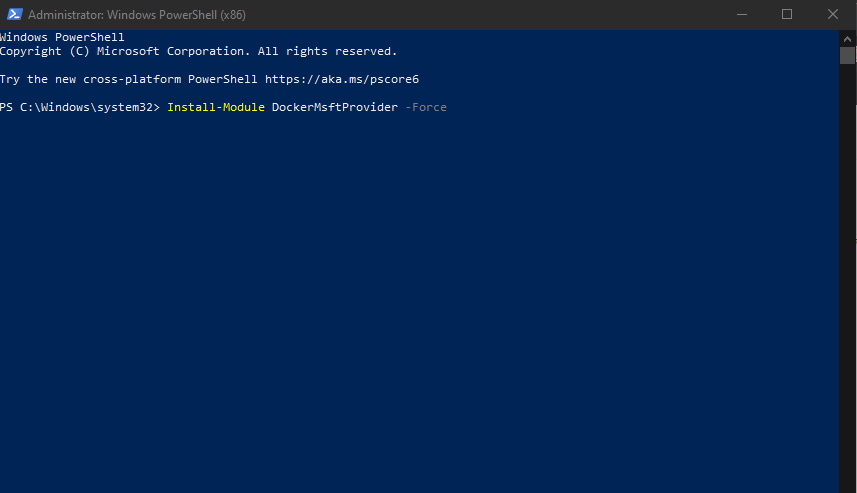Explore os métodos mais fáceis para desabilitar esse recurso no Windows
- Para desabilitar os requisitos de complexidade de senha no Windows, você pode usar o Editor de Diretiva de Grupo ou o Prompt de Comando.
- Você só pode desativar esse recurso no Windows Professional e no Windows Server.

xINSTALE CLICANDO NO ARQUIVO PARA DOWNLOAD
- Baixe a ferramenta de reparo do PC Restoro que vem com tecnologias patenteadas (patente disponível aqui).
- Clique Inicia escaneamento para encontrar problemas do Windows que possam estar causando problemas no PC.
- Clique Reparar tudo para corrigir problemas que afetam a segurança e o desempenho do seu computador.
- Restoro foi baixado por 0 leitores deste mês.
O Windows impõe requisitos de complexidade de senha forte para aprimorar a segurança das contas de usuário. No entanto, se você deseja senhas mais simples, é necessário desabilitar
senha do Windows requisitos de complexidade.Neste guia, exploraremos alguns dos métodos mais eficazes para removê-lo no Windows Pro e Windows Servers.
Como posso desabilitar os requisitos de complexidade de senha do Windows?
1. Use o Editor de Diretiva de Grupo
- Imprensa janelas + R para abrir o Correr caixa.

- Tipo gpedit.msc e clique OK para abrir o Editor de política de grupo.
- Navegue até este caminho:
Configuração do computador\Configurações do Windows\Configurações de segurança\Políticas de conta\Política de senha
- Localize e clique duas vezes no A senha deve atender aos requisitos de complexidade opção de abrir Propriedades.

- Clique no botão de opção ao lado de Desabilitado, clique Aplicar, então OK para confirmar as alterações.
- Reinicie o computador para que as alterações entrem em vigor.
2. Use o Prompt de Comando
- aperte o janelas Tipo de chave cmd, e clique Executar como administrador.

- Copie e cole o seguinte comando para despejar a política local ou política de domínio para o sistema e pressione Digitar:
secedit.exe /export /cfg C:\secconfig.cfg
- Tipo notepad.exe e pressione Digitar.

- Sobre Bloco de anotações, clique Arquivo, então Abrir abrir C:\secconfig.cfg
- Agora localize complexidade da senha e mude seu valor de 1 para 0.
- Imprensa Ctrl + S para salvar as alterações.
- Abra o prompt de comando com direitos de administrador.
- Copie e cole o seguinte comando e pressione Digitar:
secedit.exe /configure /db %windir%\securitynew.sdb /cfg C:\secconfig.cfg /areas SECURITYPOLICY
- Reinicie o computador para confirmar as alterações.
- Como enviar comentários facilmente no Windows LAPS
- Correção: erro de nome de bloco de anotações inválido no OneNote
- Como obter a função nunca combinar barra de tarefas no Windows 11
- Os hiperlinks do Excel não estão funcionando? Corrija-os em 5 etapas
3. Use o Editor de política de segurança local
- Imprensa janelas + R para abrir o Correr caixa.

- Tipo secpol.msc e clique OK para abrir o Editor de política de segurança local.
- Clique Ação, em seguida, selecione política de exportação.

- Depois de salvar o arquivo, abra-o com Bloco de anotações.
- Vá para Acesso ao sistema, e localize Complexidade da senha. Altere seu valor de 1 para 0.
- Você também pode editar os valores para Idade Mínima da Senha, Idade Máxima da Senha, & Tamanho Mínimo da Senha. Imprensa Ctrl + S para salvar as alterações.
- aperte o janelas Tipo de chave cmd, e clique Executar como administrador.

- Digite o seguinte comando e aperte Digitar:
secedit.exe /configure /db %windir%\securitynew.sdb /cfg C:\secconfig.cfg /areas SECURITYPOLICY
- Reinicie o computador para confirmar as alterações.
Agora você pode acessar o Editor de política de segurança local para confirmar se a configuração está desativada. Se O Editor de política de segurança local está ausente ou esmaecido, recomendamos que você verifique as soluções neste guia informativo.
Portanto, esses são métodos que você pode seguir para remover os requisitos de complexidade de senha no Windows. Se você tiver alguma dúvida ou sugestão, sinta-se à vontade para nos informar na seção de comentários abaixo.
Ainda tendo problemas? Corrija-os com esta ferramenta:
PATROCINADAS
Se os conselhos acima não resolverem seu problema, seu PC pode ter problemas mais profundos no Windows. Nós recomendamos baixando esta ferramenta de reparo de PC (classificado como Ótimo no TrustPilot.com) para resolvê-los facilmente. Após a instalação, basta clicar no botão Inicia escaneamento botão e, em seguida, pressione Reparar tudo.